
Вы возились с настройками приложения для Mac, и теперь оно не загружается. Есть ли способ сбросить приложение, начать все заново и снова заставить все работать правильно?
Что касается получается, то да. Ваш Mac по большей части хранит настройки ваших приложений в папке библиотеки, и их достаточно легко удалить. Приложение создаст их заново с сохранением исходных настроек по умолчанию. Вот два способа сбросить эти настройки.
Простой способ: используйте AppCleaner
AppCleaner - это простое бесплатное приложение, которое позволяет пользователям полностью удалить любое приложение Mac, не оставляя файлов. Это полезно для этой цели, это также быстрый способ удалить все настройки, связанные с данным приложением, без удаления.
Сначала отправляйтесь в Сайт AppCleaner и загрузите самую последнюю версию, совместимую с вашей версией macOS.
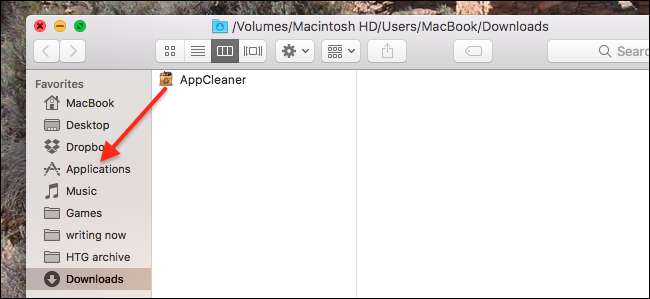
Программа поставляется в виде ZIP-файла, который можно распаковать двойным щелчком. Установите обычным способом Mac, перетащив значок в папку «Приложения».
Закройте приложение, которое хотите сбросить (в качестве примера мы будем использовать Twitter), затем откройте AppCleaner. Нажмите кнопку в правом верхнем углу, чтобы просмотреть список установленных приложений.
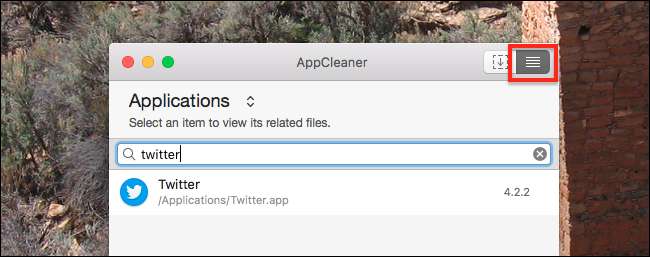
Найдите программу, настройки которой хотите удалить, с помощью поиска или прокрутки. Нажмите на свое приложение, и вы увидите список файлов, которые нужно удалить. Снимите флажок с самого приложения в этом списке - тогда AppCleaner оставит приложение на месте, но удалит все его настройки.

Если вы уверенный в себе опытный пользователь, вы можете просмотреть список и убедиться, что все связано с вашим приложением. Если нет, не паникуйте: AppCleaner, как правило, неплохо удаляет только элементы, относящиеся к конкретному приложению. Когда все будет готово, нажмите «Удалить», и все будет отправлено в корзину.
Запустите приложение, и вы увидите, что все настройки восстановлены до значений по умолчанию. Это означает, что если вы ранее входили в учетную запись, вам нужно будет войти снова.

Надеюсь, что бы вы ни разу не сломались, но мы оба знаем, что это неправда. Опытные пользователи ломают вещи; Так оно и есть, поэтому держите AppCleaner под рукой.
Ручной способ: поиск в папке библиотеки
Если вы не хотите устанавливать AppCleaner только для этой цели или если у AppCleaner возникают проблемы с поиском нужных файлов, вы также можете сделать это вручную.
Сначала закройте программу, которую хотите сбросить. потом перейдите в папку библиотеки Mac и найдите название приложения. Не используйте пробелы, даже если в названии рассматриваемого приложения есть пробел. Затем сузьте область поиска, нажав «Библиотека» на панели инструментов над результатами.
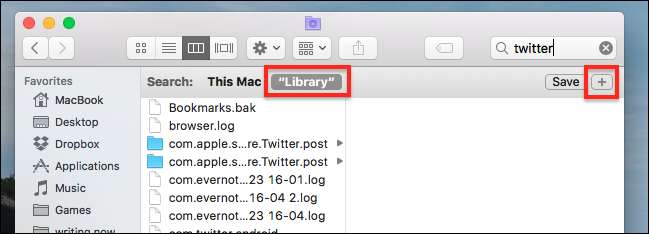
Вы увидите множество результатов, большинство из которых неактуальны. Чтобы сузить круг вопросов, я предпочитаю ограничивать результаты папками. Для этого щелкните значок «+» под полем поиска, затем установите для второй строки значение «Тип» - «Папка». Нравится:
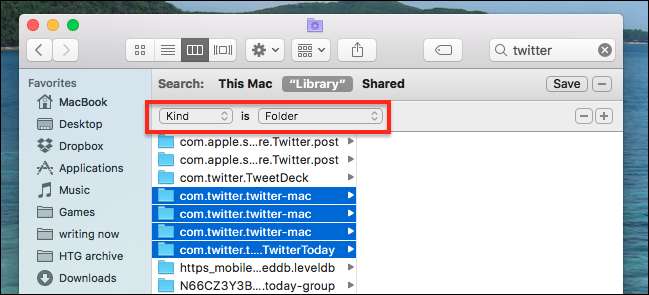
Теперь найдите папки, относящиеся к вашему приложению. В нашем примере, приложении Twitter для Mac, правильные папки называются com.twitter.twitter-mac, но это будет зависеть от приложения, которое вы пытаетесь удалить.
Выяснение того, какие папки следует удалить, может оказаться непростой задачей. Иногда правильные папки будут следовать шаблону: com, за которым следует название компании, которая делает приложение, а затем имя самого приложения. Но иногда папки будут иметь прямые имена, например «Firefox». Руководствуйтесь здравым смыслом и старайтесь не удалять папки, которые ссылаются на другие приложения. Например: в приведенном выше списке я не удалял папку «TweetDeck», потому что это совсем другое приложение. Вам придется использовать подобное суждение.
Убедившись, что вы нашли нужные папки, удалите их. Запустите приложение, и все должно быть снова установлено по умолчанию.

Теперь ты волен снова ломать вещи своей чрезмерной настройкой, товарищ сумасшедший. Наслаждайтесь!







